Пароль, который необходимо вводить при включении устройства или при доступе к приложениям, может быть очень полезным. Безусловно, он обеспечивает защиту устройства и информации на нем, но может быть достаточно надоедливым для пользователей.
Поэтому, вы можете найти удивительные функции на своем Android-устройстве, которые помогут отключить пароль. Многие пользователи не знают, как это сделать, а некоторые не знают, что это действительно возможно. Вы можете использовать физические клавиши, настройки безопасности или специализированные приложения для отключения пароля на вашем устройстве.
В этой статье мы рассмотрим все методы отключения пароля на устройстве Android. Это поможет вам не только сэкономить время, но и получить больше удовольствия от использования вашего устройства.
Как сбросить пароль или блокировку в Android
Если вы забыли пароль для доступа к вашему Android устройству, не отчаивайтесь. Существуют несколько способов сбросить блокировку.
Сброс через Google аккаунт
Если вы связали ваш Android устройство с Google аккаунтом, вы можете воспользоваться функцией «Найти мой телефон». Для этого нужно зайти на сайт www.google.com/android/find с вашего компьютера или другого мобильного устройства и выбрать в меню «Erase device». После этого ваше устройство будет сброшено до заводских настроек и все данные на нем будут удалены.
Если вдруг Забыл пароль на Телефоне | Лайфхак
Сброс через режим восстановления
Если устройство не связано с Google аккаунтом или вы не можете использовать функцию «Найти мой телефон», можно воспользоваться режимом восстановления (recovery mode). Для этого нужно включить устройство в режиме восстановления (обычно это делается нажатием комбинации кнопок на устройстве) и выбрать опцию «wipe data/factory reset». В этом случае также все данные на устройстве будут удалены.
Сброс через ADB
ADB (Android Debug Bridge) — это инструмент, позволяющий взаимодействовать с устройством через компьютер. Для сброса блокировки нужно подключить устройство к компьютеру, установить ADB и ввести команду «adb shell rm /data/system/gesture.key». После этого устройство перезагрузится и блокировка будет сброшена. Этот способ не удаляет данные с устройства.
Разновидности защитных кодов
Пароли – наиболее популярный вид защиты на мобильных устройствах. Защитный пароль может содержать буквы, цифры и специальные символы, а также быть многозначным или состоять из единственного слова. Существует возможность установки временных рамок для пароля.
Восстановление доступа к устройству также возможно с помощью кодов отпечатков пальцев и голосовых кодов. Функция распознавания лица также может являться дополнительной защитой.
Кроме того, существуют коды доступа к конкретным приложениям. Они обеспечивают дополнительную защиту важных данных и информации в случае потери или кражи устройства.
- Пароли
- Коды отпечатков пальцев
- Голосовые коды
- Коды распознавания лица
- Коды доступа к отдельным приложениям
Выбор конкретного типа защиты зависит от того, какую информацию вы храните на своем устройстве, а также от личных предпочтений.
Сброс пароля на андроиде через ПК: подробная инструкция
1. Установка ADB
Для начала работы с ADB нужно загрузить и установить Android SDK Platform Tools. После этого необходимо включить режим разработчика на устройстве и разрешить отладку через USB.
После этого подключите свой Android-смартфон к компьютеру используя USB-кабель.
2. Запуск команд ADB
Для запуска команд ADB, необходимо открыть командную строку на вашем ПК и перейти в каталог, где установили Android SDK Platform Tools.
В командной строке введите следующую команду: adb shell rm /data/system/gesture.key
3. Перезагрузка смартфона
Чтобы произошел перезапуск смартфона, введите следующую команду: adb reboot
После перезапуска, заблокированный экран будет доступен без ввода пароля.
4. Удаление пароля
После разблокировки смартфона, для удаления пароля, необходимо войти в настройки устройства и выбрать раздел безопасности. Затем нужно найти пункт «Блокировка экрана» и изменить на нужный вид блокировки или убрать блокировку экрана.
Как снять блокировку приложений в телефоне?
Вы можете навсегда снять блокировку «Play Защиты» — зайдите в Настройки — Google — Безопасность — Google Play Защита. В окне Google Play Защита отключить пункт «Проверять угрозы безопасности».
Как отключить см блокировку приложений на Android?
1) зайти в настройки устройства; 2) выбрать пункт «Экран блокировки и защита» или «Безопасность» (в более старых версиях Android); 3) нажать «Другие параметры безопасности», а затем «Администраторы устройства»; 4) теперь нужно нажать на выключатель (или снять галочку).
Как заблокировать отдельные приложения?
Включить защищенную папку можно в приложении «Настройки», выбрав пункт «Безопасность». Там же вы получите возможность установить все параметры безопасности папки, выбрать приложения для блокировки, установить пароль и так далее.
Как убрать блокировку приложений Самсунг?
- зайти в “Приложения Google” — “Smart Lock для паролей”;
- в пункте “Автоматический вход” перевести ползунок в неактивное положение.
Как убрать графический ключ при входе в приложения?
Чтобы отключить графический ключ, в настройках нужно зайти в соответствующее меню, а затем выбрать опцию «Безопасность». После этого необходимо кликнуть по «Блокировка экрана» и ввести существующий код. Затем можно выбрать новый способ блокировки дисплея либо не использовать эту функцию.
Как снять блокировку с телефона?
- Жмем «Настройки» гаджета.
- Жмем «Экран блокировки».
- Тапаем по разделу «Блокировка экрана».
- Указываю «Нет».
- Если на девайсе установлен пароль, графический ключ, то вводим его.
- Готово.
Где хранятся пароли от приложений на Андроиде?
Пролистайте страницу вниз до раздела «Диспетчер паролей» и откройте его. Диспетчер паролей – программа, которая хранит все ваши пароли в скрытом и/или зашифрованном виде, и, при необходимости, использует автозаполнение. Доступ к вашим паролям может быть защищен отпечатком пальца или Face ID.
Как удалить все пароли с телефона?
- Просмотр. Выберите пункт Просматривайте сохраненные пароли и управляйте ими на странице passwords.google.com.
- Удаление. Выберите нужный пароль и нажмите на значок «Удалить» в верхней части экрана.
- Экспорт. Нажмите на значок «Другие параметры» Экспорт паролей.
Как поставить пароль на приложение?
Находится она в настройках. Надо найти пункт ”Безопасность”, а внутри уже найти раздел ”Блокировка приложений”. Останется только выбрать отдельный пароль или использовать основной и можно выбирать приложения, которые будут заблокированы. При их запуске будет предложено ввести пароль.
Как убрать пароль с приложений на айфоне?
откройте меню «Настройки» вашего аппарата; выберите раздел «Touch ID и пароль»; переведите переключатель «iTunes Store, App Store» в положение «включено» (в случае, если опция уже выбрана, проделайте это ещё раз); введите запрашиваемый пароль от своего Apple ID и подтвердите ввод при помощи кнопки «ОК».
Как заблокировать работу приложения?
- Заходим в меню «Настройки» -> «Батарея» -> «Детали энергопотребления».
- Переходим во вкладку «Оборудование» и выбираем «Режим ожидания».
- Заходим в меню «Энергопотребление в режиме ожидания».
- Справа от каждого из представленных там приложений или служб есть стрелочка вниз. .
- Выбираем «Запретить работу в фоне».
Как поставить защиту на приложения на самсунге?
- Запускаем Smart Applock.
- В верхнем правом углу нажимаем на значок плюсика (+).
- Галочками отмечаем нужные программы и нажимаем на кнопку «Save».
- Рисуем вам графический ключ, подтверждаем его еще раз.
Как поставить ограничение по времени на приложение?
- Скажите «Окей, Google» или нажмите и удерживайте кнопку главного экрана на телефоне Android.
- Скажите или введите команду для таймера приложений. Например: Установи таймер для [приложения] на 15 минут. Установи таймер на 30 минут для [приложения].
Источник: kamin159.ru
Как сбросить пароль на Андроиде, если забыл его

Если вы забыли пароль или графический ключ — воспользуйтесь одним из следующих методов по разблокировке вашего Android-устройства (смартфона или планшета).
12 апреля 2022 года Гаджеты
4 минуты, 38 секунд читать
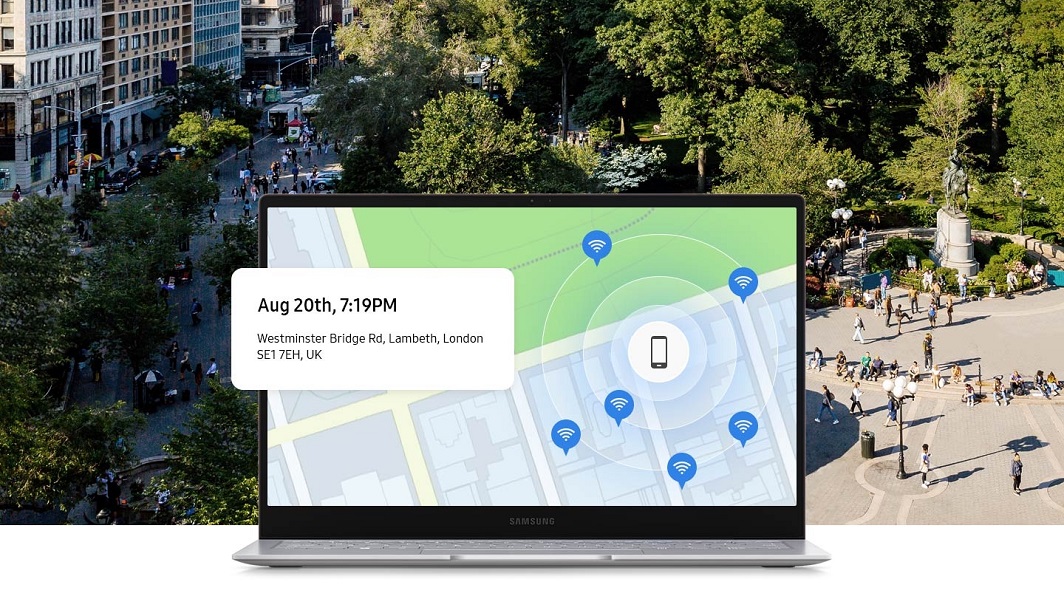
1. Через Google-аккаунт для старых Android
Отличный способ для разблокировки устаревшей модели смартфона, работающей на Android-версии ниже 5.0. Для него ваш телефон должен иметь хорошее интернет-соединение. К примеру, подключиться к домашней сети Wi-Fi.
Шаг 1. Можно обойти защиту через превышение установленного числа попыток ввода, поэтому введите 5 раз любую комбинацию символов на экране ввода.
Шаг 2. После последней попытки неправильного ввода пароля, на экране смартфона отобразится фраза «Забыли пароль?» или похожее уведомление.
Шаг 3. Нажмите на него, а затем введите логин и защитный код от Google-аккаунта, который используете на своем смартфоне.
Как разблокировать Android через учетную запись Google
В случае, если вы забыли пароль от аккаунта Google, стоит зайти на страницу восстановления аккаунта Google с другого устройства (допустим, с ПК).
Шаг 1. Восстановите пароль от аккаунта одним из предложенных там способов (кроме мобильного телефона).
Шаг 2. Введите логин и новый пароль на смартфоне для разблокировки Android.
Теперь можно создать новый запоминающийся пароль для блокировки экрана или выбрать другой (удобный) способ защиты смартфона.
2. Через Smart Lock для новых Android
Если у вас смартфон с поддержкой версии Android 5.0 и старше, вы можете воспользоваться функцией Smart Lock, которая поможет разблокировать устройство.
Smart Lock может разблокировать гаджет 3 способами без ввода пароля:
- Bluetooth-девайс —к смартфону по беспроводной связи подключается знакомое Bluetooth-устройство. Найдите устройство с опцией Bluetooth, подключитесь с него к заблокированному смартфону, чтобы открыть его.
- Безопасные места — разблокировка происходит, если ваши координаты совпадают с теми, что были заданы ранее. Например, в вашей квартире. как только Android определит по GPS, что ваше местоположение совпадает с заданным, он разблокируется.
- Распознавание лиц (или Face Unlock) — функция разблокировки с помощью лица.
3. Через сервис по поиску смартфона
Владельцы современных телефонов Samsung могут разблокировать девайс удаленно, используя сайт Find My Mobile. Он позволит отыскать устройство и дистанционно управлять им, включая возможность разблокировки.
Если вы настраивали учетную запись Samsung, то снять блокировку на Android при забытом пароле можно с компьютера или ноутбука. Зайдите на сайт с любого устройства и в появившемся меню выберите опцию «Разблокировать».
Подробная инструкция, как это сделать через Samsung-аккаунт:
· Проверьте, что на смартфоне работает интернет;
· Войдите в свою учетную запись и укажите телефон, который заблокирован;
· В правом верхнем углу нажмите «Разблокировать».
4. Через сброс телефона до заводских настроек
Если на смартфоне нет ценных данных и вы без труда можете с ними распрощаться, сбросьте настройки до заводских, то есть полностью очистите девайс.
На разных телефонах это выполняется по-разному, поэтому лучше заранее найти в Интернете, как это сделать через запрос «модель_смартфона hard reset».
Общая инструкция по разблокировке устройства:
1. Отключите смартфон и извлеките карту памяти
2. Поочередно используйте следующие комбинации клавиш, удерживая их по 10-15 секунд:
· кнопка громкости (-), кнопка питания
· кнопка громкости (+), кнопка питания
· кнопка громкости (-), кнопка питания, кнопка «Домой» (если есть)
· кнопка громкости (+), кнопка громкости (-), кнопка питания
3. Когда нужная комбинация сработает — на экране возникнет меню. Выберите пункт «Recovery», а затем нажмите «Wipe data/factory reset».
4. Подтвердите операцию сброса
Android точно разблокируется, но ценой уничтожения всех ваших данные и установленных приложений, которые просто исчезнут.
При включении телефон попросит ввести логин и пароль от вашего Google-аккаунта. Вероятно, на новых смартфонах ваши данные могли незаметно синхронизироваться с учетной записью Google и магазином приложений Google Play. В таком случае удаленные приложения можно возвратить.
Источник: bezlimit.ru